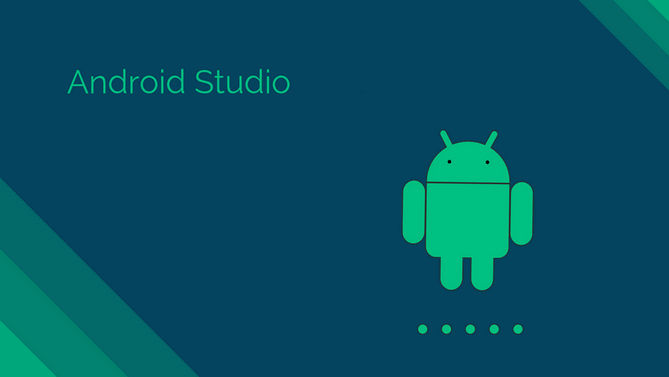BlueStacks - игровой эмулятор Android для компьютера

BlueStacks - высокопроизводительный игровой эмулятор Android позволяющий тестировать приложения из сервиса Google Play и играть в разнообразные мобильные игры прямо на своем компьютере.
Игровой эмулятор BlueStacks гораздо быстрее любого Android-смартфона дающий возможность играть в мобильные игры в высоком качестве графики без тормозов. Наслаждаться красивой картинкой и большим разрешением экрана, легко управлять процессом игры с помощью клавиатуры и мыши своего компьютера.
Навигация:
Как скачать и установить эмулятор BlueStacks
Настройка эмулятора BlueStacks
Установка приложений и игр в эмулятор BlueStacks
Настройка эмулятора BlueStacks
Установка приложений и игр в эмулятор BlueStacks
Примечание. Для работы игрового эмулятора BlueStacks, необходима поддержка аппаратной виртуализации и активация данной технологии "Intel Virtualization Technology" или "AMD Virtualization Technology" в BIOS материнской платы.
Как скачать и установить эмулятор BlueStacks
Просто скачайте эмулятор BlueStacks по ссылке ниже:Поддержка операционных систем: Windows 10, 8.1, 8, 7 | macOS Sierra или новее
Запустите исполняемый файл и выполните установку следуя инструкциям программы.

Настройка эмулятора BlueStacks
Первое что программа предложит сделать это выполнить вход Google Play, авторизуйтесь.
После чего перейдите в "Настройки".

Главный раздел это "Экран" позволяющий менять разрешение, положение и "DPI" (количество точек на один дюйм поверхности дисплея).

В разделе "Движок" можно выбрать режим графики, задать производительность путем выбора конфигурации или задать свое, количество ядер процессора и объем оперативной памяти.

Следующее меню управляет уведомлениями.

Дополнительные настройки задают профиль устройства, есть выбор имеющейся модели смартфона или указывается своя.

В параметрах выбирается язык, настраивается производительность и другая функциональность платформы.

Данные пользователя позволяют очистить диск, выполнить резервное копирование и восстановление.

Раздел "Горячие клавиши" выполняет одноименные функции.

Через "Игровые настройки" можно включить смарт-управление, выбрать разрешение игры и качество графики.

Установка приложений и игр в эмулятор BlueStacks
Установить приложение или игру можно зайдя в Google Play либо выполнить поиск из самого эмулятора.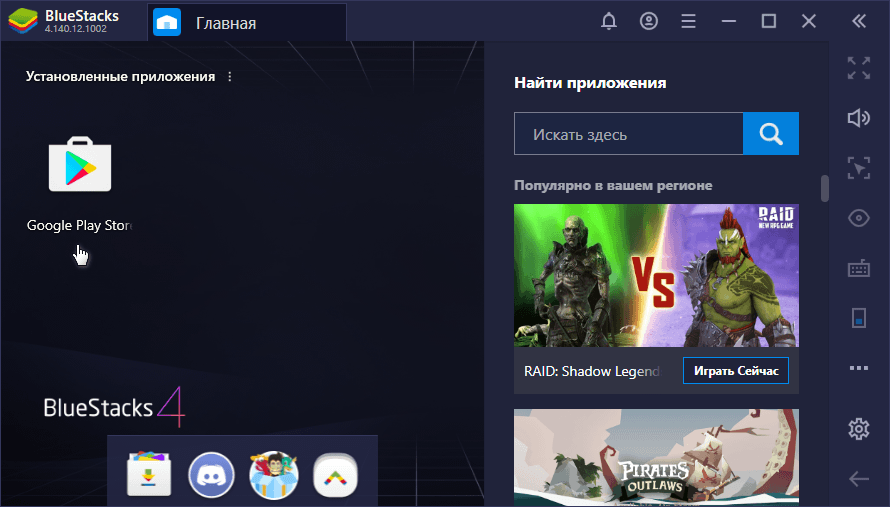
Открыть и наслаждаться игровым процессом, либо проверить работу необходимого вам приложения.


Проверяйте разнообразные приложения или играйте в любимые мобильные игры на своем персональном компьютере используя игровой эмулятор Android - BlueStacks.
Рекомендуемый контент